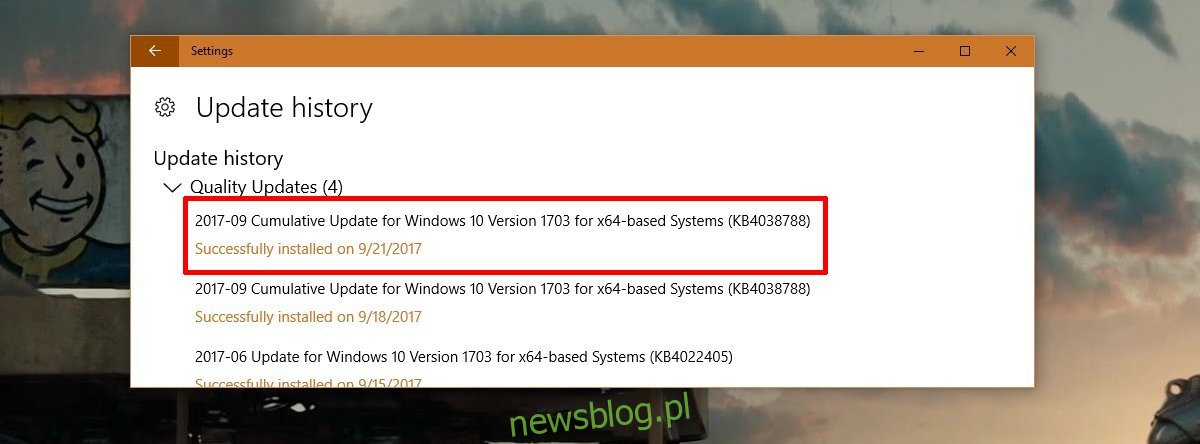Firma Microsoft wydała w tym miesiącu aktualizacje dla systemu Windows 10 zgodnie z harmonogramem. Odbywa się to w drugi wtorek każdego miesiąca. Aktualizacje są aktualizacjami zabezpieczeń, ale to nie znaczy, że niczego nie zepsują. Ostatni wrzesień 2017 r. Ma swój zestaw problemów, choć tym razem nie jest to całkowicie wina Microsoftu. Wygląda na to, że urządzenia z systemem Windows 10, które zostały dostarczone z fabrycznym obrazem OEM, uruchamiają się na pustym ekranie po aktualizacji. Firma Microsoft jest świadoma tego problemu i wydała już poprawkę. Oto jak naprawić pusty ekran podczas rozruchu w systemie Windows 10.
Zostanie wyświetlony pusty ekran, który pozostanie na ekranie przez 5-15 minut. Powinniśmy wspomnieć, że ten problem nie jest wyjątkowy. Wielu użytkowników w przeszłości uruchamiało się z pustym ekranem. To typowy objaw wielu różnych problemów. Ta konkretna poprawka ma zastosowanie tylko wtedy, gdy po zainstalowaniu aktualizacji z września 2017 r. Zaczął wyświetlać się pusty ekran.
Plik Problematyczna aktualizacja to aktualizacja systemu Windows KB4038788.
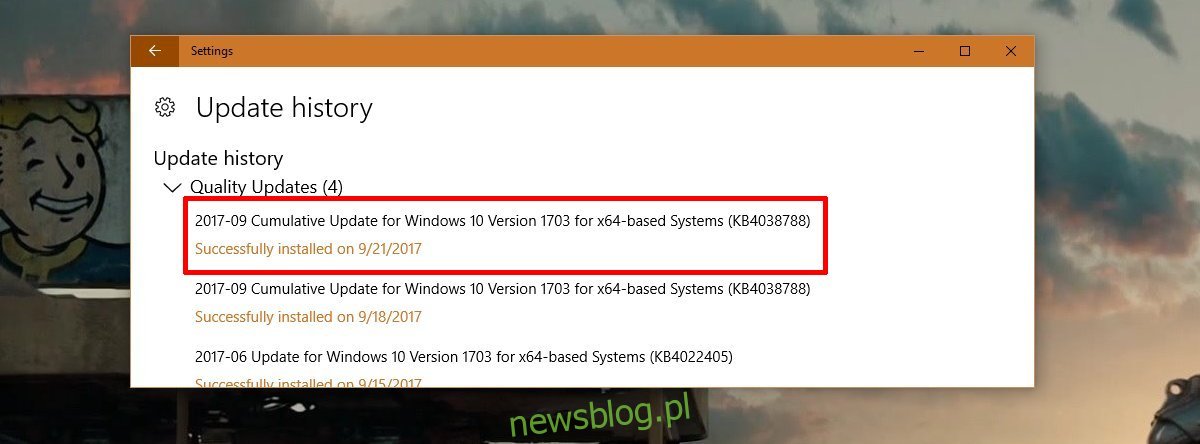
Spis treści:
Napraw pusty ekran podczas rozruchu
Istnieją dwa sposoby rozwiązania tego problemu; za pomocą automatycznych aktualizacji systemu Windows lub pobierając aktualizację Windows KB4043292 i instalując ją ręcznie.
Aktualizacje systemu Windows
Otwórz aplikację Ustawienia i przejdź do Aktualizacje i zabezpieczenia. Na karcie Aktualizacje systemu Windows kliknij opcję Sprawdź aktualizacje. W idealnym przypadku system Windows 10 powinien wykryć aktualizację KB4038788 i zainstalować ją ponownie. Tym razem ta aktualizacja zawiera poprawkę do problemu. Jeśli aktualizacja nie zostanie wykryta lub nie można jej zainstalować, należy skorzystać z ręcznej poprawki.
Pobierz ręcznie KB4043292
Wszystko, co musisz zrobić, aby naprawić pusty ekran podczas rozruchu, to zainstaluj tę aktualizację firmy Microsoft. Ta aktualizacja nosi nazwę KB4043292 i rozwiąże problem utworzony przez KB4038788. Pobierz poprawny plik, tj. Jeśli masz 32-bitowy system Windows, pobierz plik aktualizacji dla systemu Windows 10 w wersji 1703 (KB4043292). Jeśli masz 64-bitowy system Windows, pobierz aktualizację dla systemu Windows 10 w wersji 1703 dla systemów opartych na procesorach x64 (KB4043292).
Jeśli masz ten problem, najlepiej uruchomić system i odczekać co najmniej 15 minut. Wydaje się, że jest to ograniczenie dotyczące czasu trwania pustego ekranu, ale na wszelki wypadek poczekaj dodatkowe 10 minut. W końcu powinieneś zobaczyć swój pulpit. Spróbuj najpierw skorzystać z trasy automatycznej aktualizacji.
Dobrym pomysłem jest również usunięcie lub wyłączenie wszystkich aplikacji, które modyfikują pulpit. Na przykład, jeśli używasz skór Rainmeter, możesz chcieć je wyłączyć podczas instalacji tej aktualizacji. Wiadomo, że aplikacje takie jak ta powodują problemy z ważnymi aktualizacjami, takimi jak aktualizacja Creators Update w przeszłości. Chociaż ta aktualizacja nie jest poważna, lepiej być bezpiecznym. Możesz włączyć aplikacje później.